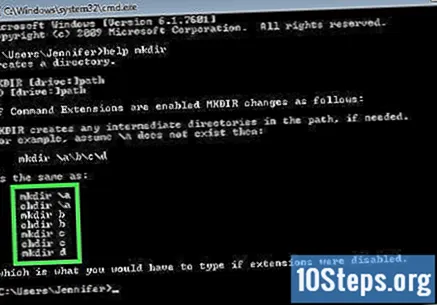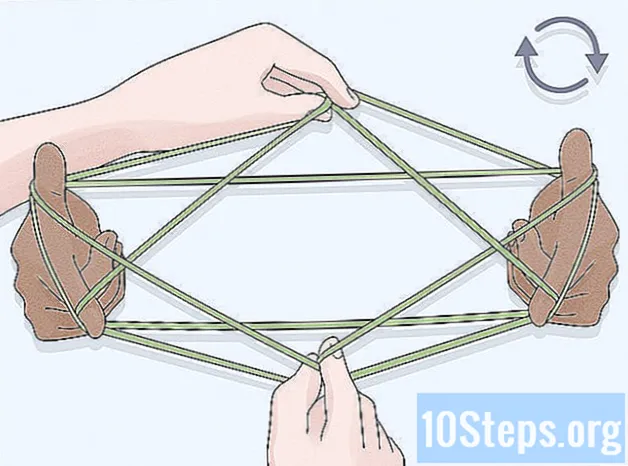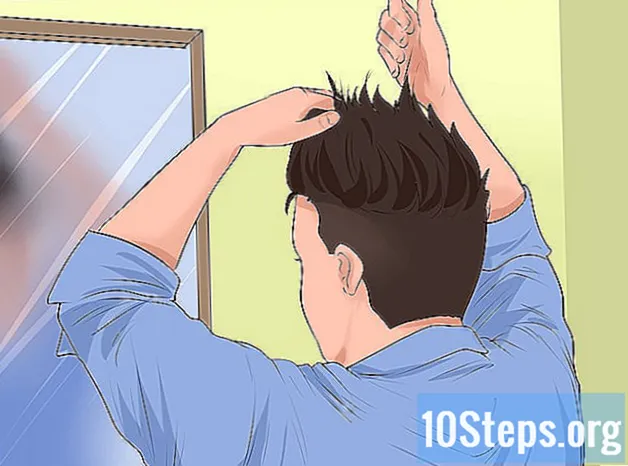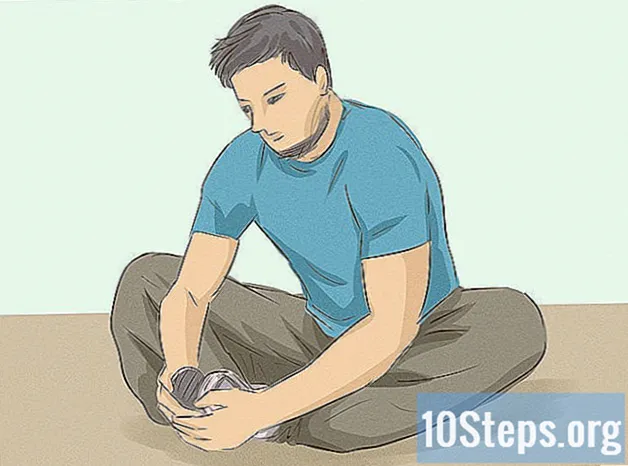เนื้อหา
คุณลืมคำสั่งเฉพาะที่คุณต้องใช้ใน "Command Prompt" หรือไม่? ไม่ต้องกังวลคุณสามารถแสดงรายการคำสั่งส่วนใหญ่ที่มีอยู่ได้อย่างรวดเร็วช่วยให้คุณค้นหาตัวเลือกที่ต้องการในรายการที่แสดง คุณยังสามารถใช้ฟังก์ชันเดียวกันนี้เพื่อขอความช่วยเหลือเพิ่มเติมสำหรับคำสั่งเฉพาะ อ่านต่อไปและเรียนรู้วิธีการทำ
ขั้นตอน
ส่วนที่ 1 จาก 2: แสดงคำสั่งพื้นฐานและใช้บ่อยที่สุดภายในล่าม
โปรดทราบว่าคำสั่ง "takeown", "netsh" และคำสั่ง "ล่วงล้ำ" อื่น ๆ จะไม่ปรากฏในบทความนี้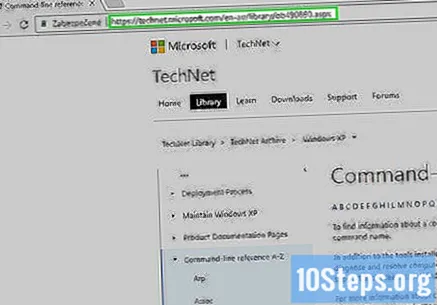
- ดูคำสั่งเพิ่มเติม (แต่ไม่ใช่ทั้งหมด) ที่ https://technet.microsoft.com/en-au/library/bb490890.aspx
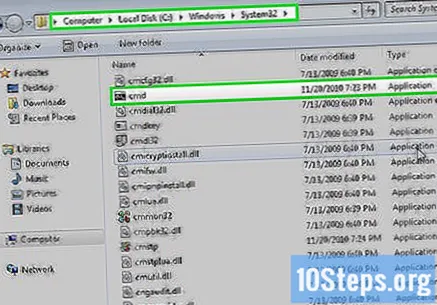
หากต้องการทราบว่าล่ามของคุณมีอะไรบ้างรวมถึงโปรแกรมที่ใช้อยู่ให้ตรวจสอบโฟลเดอร์ "cmd" ไปที่ "Computer" -> "C:" -> "Windows" -> "System32" แอ็พพลิเคชัน (ไม่ใช่ส่วนขยาย) เป็นคำสั่งที่เรียกใช้งานได้ภายในตัวแปลระบบ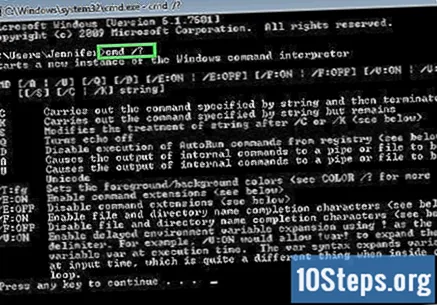
หากคุณอยู่ใน "Command Prompt" ให้ป้อนชื่อแอปพลิเคชันและเครื่องหมาย "/?"หรือ" / help "เพื่อค้นหาว่ามันทำอะไรและวิธีใช้งานเบื้องต้น
เปิด "Command Prompt" ในการดำเนินการนี้ให้กดปุ่ม ⊞ชนะ+ร และพิมพ์ cmd ในกล่องโต้ตอบ "Run" ผู้ใช้ Windows 8 ยังสามารถกดทางลัด ⊞ชนะ+X และเลือกจากเมนู
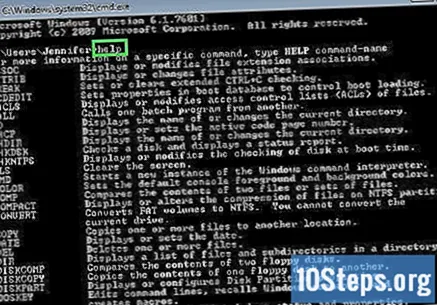
รับรายการคำสั่ง พิมพ์ ช่วยด้วย แล้วกดปุ่ม ↵ Enter. จากนั้นรายการคำสั่งที่มีอยู่ทั้งหมดตามลำดับตัวอักษรจะปรากฏขึ้น- รายการมักจะใหญ่กว่าหน้าต่าง "Command Prompt" ดังนั้นคุณอาจต้องเลื่อนลงเพื่อค้นหารายการที่คุณต้องการ
- รายการจะแตกต่างกันเล็กน้อยขึ้นอยู่กับเวอร์ชันของ Windows ที่ใช้เนื่องจากคำสั่งต่างๆจะถูกเพิ่ม / ลบออกจากเวอร์ชันเป็นเวอร์ชัน
- คำอธิบายสั้น ๆ ของคำสั่งจะแสดงถัดจากแต่ละรายการ
- ป้อนคำสั่ง ช่วยด้วย ที่ใดก็ได้ใน "Command Prompt"
ส่วนที่ 2 จาก 2: การขอความช่วยเหลือสำหรับคำสั่งเฉพาะ
เปิด "Command Prompt" ในการดำเนินการนี้ให้กดปุ่ม ⊞ชนะ+ร และพิมพ์ cmd ในกล่องโต้ตอบ "Run" ผู้ใช้ Windows 8 ยังสามารถกดทางลัด ⊞ชนะ+X และเลือกจากเมนู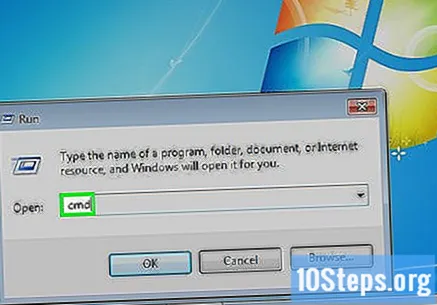
พิมพ์ ช่วยด้วยตามด้วยคำสั่ง ตัวอย่างเช่นหากคุณต้องการทราบข้อมูลเพิ่มเติมเกี่ยวกับคำสั่ง "mkdir" ให้พิมพ์ ช่วย mkdir แล้วกดปุ่ม ↵ Enter. ข้อมูลเพิ่มเติมจะแสดงด้านล่าง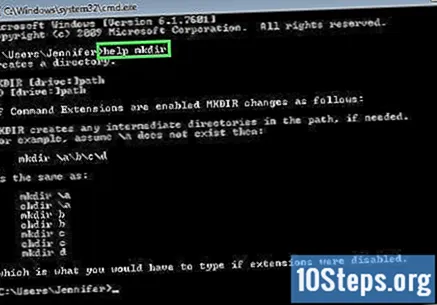
ตรวจสอบข้อมูลที่แสดง ข้อมูลที่แสดงแตกต่างกันไปตามความซับซ้อนของคำสั่ง ข้อมูลในคำสั่ง "help" สามารถบอกได้เฉพาะวิธีจัดรูปแบบคำสั่งอย่างถูกต้องหรือให้ข้อมูลเกี่ยวกับวิธีการใช้งานฟังก์ชันเพิ่มเติม